
nvidia ubuntu
A instalação do drivers proprietários vídeo Nvidia Eles podem ser um pouco complicados para os usuários que são novos no Ubuntu ou que mal estão fazendo uma placa de vídeo para qualquer atividade.
Dependendo do modelo da placa com a qual lidamos, é possível encontrarmos os drivers para Linux. Embora existam dois grandes que predominam no mercado, desta vez vou mostrar a vocês como instalar os drivers Nvidia em nosso sistema.
Já que às vezes o instalador oficial não costuma ser a solução para o problema, já que existem diferentes maneiras de instalar os drivers no sistema.
Como instalar drivers Nvidia no Ubuntu 17.04
O primeiro método que vou mostrar é o oficial, já que temos que baixe diretamente os drivers oferecidos pela Nvidia de sua página oficial, para instalá-los em nosso sistema. Nós podemos fazer isso de o seguinte url.
Para quem não sabe que modelo possui, poderá descobrir com o seguinte comando:
lspci | grep VGA
Que responderá com as informações do modelo do nosso cartão, e com essas informações procedemos ao download do driver.
Assim que o download terminar, podemos prossiga para instalar no sistema. Para isso temos que descompacte o arquivo e abra um terminal para nos posicionarmos na pasta onde o arquivo que descompactamos foi deixado e nós instalamos com o seguinte comando:
sh NVIDIA-Linux-x86_64-340.102.run
A versão do driver pode variar dependendo do modelo da sua placa. Você só terá que esperar a instalação terminar e reiniciar o computador para que as configurações sejam salvas.
Como instalar drivers Nvidia de PPA no Ubuntu 17.04
O segundo método é instalar os drivers do repositório, que cuidará diretamente dos drivers e dependências sem que tomemos qualquer ação sobre o assunto.
Para instalar a partir do repositório, só precisamos saber qual modelo de placa gráfica temos, com o uso do comando do passo anterior.
Agora vamos apenas prosseguir para adicione o repositório ao sistema e instale-o, fazemos isso abrindo um terminal e com os seguintes comandos:
sudo add-apt-repository ppa:graphics-drivers/ppa sudo apt update
E teremos que ir ao nosso menu de aplicativos e procurar por "Software e atualizações".
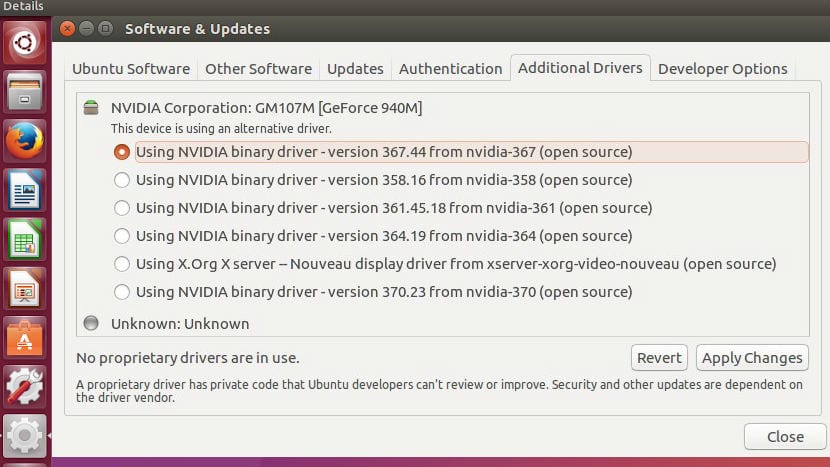
Motorista Nvida
Dentro disso, no menu de opções nos posicionamos em "Motoristas adicionais"E nós escolhemos a versão dos drivers da Nvidia que correspondem a nós. Só teremos que esperar que o processo termine para reiniciar o computador.
Eles são carregados nas atualizações, especificamente no 375 proprietário e testado.
Demonstração de que sempre é necessário reiniciar quando você atualiza.
Bom dia, meu nome é Carlos, vim a esta página através do Google, em busca de uma solução para meu problema com a impossibilidade de conectar meu monitor externo via HDMI, meu conhecimento em Ubuntu é muito limitado e gostaria muito de ajuda a resolver o problema, já tentei com todas as versões de Drivers disponíveis mas não consigo fazer funcionar com nenhum, ou o PC está travado ou as duas telas estão pretas, minha placa gráfica é NVIDIA GK208M (GeForce GT 740M) e atualmente tenho como driver a versão 378.13 nvidia 378 e meu PPc é um Sony Vaio SVF1421Z2E, obrigado antecipadamente e saudações
Não entendo bem qual é o problema, ele não detecta a tela, detecta e não dá imagem?
Obrigado tudo perfeito. Só que não consegui instalar com o download porque me pediu para abrir um terminal de superusuário. Eu abri, mas ele não reconheceu a linha. Não instalei da segunda forma e abri a parte de atualizações e funcionou. saudações